

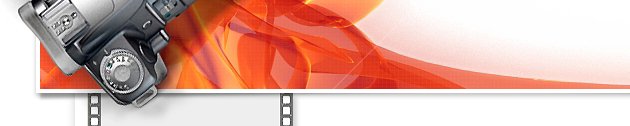
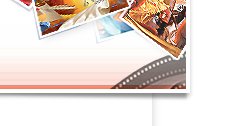

|

|
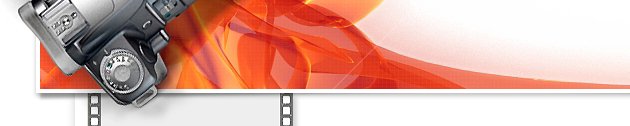
|
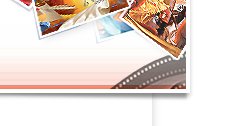
|
|
|
21.08.2018
Три месяца назад я поставил iStat Menus — приложение мониторинга компонентов компьютера. С его помощью я хотел разобраться, почему мой MacBook Air иногда тормозит без видимой причины. Оказалось, что температура его процессора держится на 90°С даже зимой, а местами подскакивает до 99°С. MacBook перегревается, что и вызывает задумчивость системы.

iStat выводит показатели системы в верхнем меню
MacBook Air не чистился уже 5 лет, поэтому я решил, что чистка и замена термопасты процессора пойдут ему на пользу.
Ради интереса я также поставил iStat на MacBook Pro своего друга. Этот ноутбук явно шумит и греется больше положенного. Оказалось, что даже при естественной нагрузке процессор разогревается до 104,8°С, при максимально допустимой температуре в 105°С. Последний раз ноутбук чистили 6 месяцев назад, тогда же меняли термопасту.
Ну и раз такое дело, то я решил поменять термопасту на своём основном MacBook 12″. Он не раз перегревался летом, вплоть до отключения.
В итоге на моем столе оказалось три ноутбука:
MacBook Pro 13” на Core i7-3520M, 2,9 GHz (late 2012) MacBook Air 11” на Core i5-4250U 1,3 GHz (mid 13) MacBook 12” на Core M-5Y31 1,1. GHz (late 2015)Все эти ноутбуки я почистил и поменял стоковую термопасту на Thermal Grizzly Kryonaut .

Одного грамма Thermal Grizzly хватило на три ноутбука и Nintendo Switch
Ах да, если ваш ноутбук ещё на гарантии, то при симптомах перегрева вам нужно отнести его в сертифицированный сервисный центр. Во всех остальных случаях действуйте по обстоятельствам. Но вам точно понадобятся прямые руки, набор отвёрток и пинцет.
Чтобы увидеть эффект от замены термопласты нужно снять показатели «до» и «после». Сначала я попробовал утилиты для тестирования Geeckbench, Cinabench и Novabench. Все они измеряют производительность системы в целом, но не могут долгое время держать процессор под 100% нагрузкой. А значит не подходят для тестирования стабильности и перегрева.
Для этого лучше подойдёт встроенная терминальная команда yes > /dev/null. Она нагружает одно ядро на 100%.
В каждом ноутбуке по два ядра, которые работают как четыре виртуальных. Чтобы нагрузить весь процессор на 100% надо выполнить команду четыре раза:
$ yes & gt ; /dev/null & amp ; yes & gt ; /dev/null & amp ; yes & gt ; /dev/null & amp ; yes & gt ; /dev/null & amp ;
Чтобы остановить тест, введите:
$ killall yes

Вставьте команды в Terminal, чтобы запустить или остановить тест
Каждый ноутбук я подвергал максимальной нагрузке в течение 15 минут и фиксировал максимальную температуру. После этого давал ноутбуку постоять включённым ещё 15 минут и фиксировал температуру в простое.
Все тесты проводились под чистым аккаунтом, чтобы нивелировать влияние установленных программ.
Температуру и троттлинг процессора я отслеживал утилитой Intel Power Gadget. Частоту вращения вентиляторов и температуру компонентов — через iStat Menus.
У MacBook Pro 2012 года относительно простая конструкция, где сложно что-то повредить. При этом в нем большое количество винтиков и внутренних разъёмов.
Чтобы поменять термопасту, нужно полностью снять материнскую плату. На это уходит много времени и работы с пинцетом.
Предварительное тестирование показало, что MacBook Pro сильно перегревается. Даже при компиляции проекта в Xcode, процессор разогревался до максимально допустимого значения в 105°С. После этого происходил троттлинг, при котором частота снижалась с 3,4 до 3,2 ГГц . Троттлинг — это когда процессор сам понижает свою максимальную частоту, чтобы оставаться в допустимой температурной зоне.
Оказалось, что в прошлый раз термопасту поменяли неаккуратно. На подложке кристалла видны излишки, а на самом кристалле не было термопасты на углах.

Термопаста нанесена не аккуратно и покрывала не весь кристалл. Хорошо виден след от воздушного кармана
В прошлый раз пасту нанесли тонким слоем, предварительно размазав по кристаллу. Так лучше не делать, потому что между кристаллом и радиатором останется воздух. Это объясняет, почему части кристалла не прилягали к радиатору.

При размазывании термопасты остаются воздушные мешки между процессором и радиатором
Я убрал заводскую термопасту и нанёс новую небольшой полоской. При нанесении полоской или каплей паста выдавливает воздух и равномерно распределяется по кристаллу.

Паста, нанесённая каплей или полоской выдавливает весь воздух и распределяется равномерно
У MacBook Air простая и понятная конструкция, поэтому поменять термопасту можно даже дома. Понадобятся только специальные отвёртки.
На нижней крышке ноутбука нет никакой электроники, она просто снимается и вы получаете доступ к системе охлаждения. Чтобы снять кулер и радиатор, достаточно отсоединить один коннектор и открутить шесть винтиков.
В предварительном тесте MacBook Air показывал температуру 93°С, которая периодически подпрыгивала до 99°С. MacBook Air перегревался и падал в ступор. Такой пик я словил в Novabench в момент тестирования графского ядра.
Чип непокрытый пастой называется Platform Controller Hub (PCH) или «южный мост». Поначалу я перепутал его с GPU и решил покрыть термопастой. Но Игорь Мамонтов подсказал в твиттере, что это может быть южный мост. Так и оказалось. PCH нагревается меньше процессора, поэтому термопаста там действительно не нужна. Я убрал её и температура PCH упала на 7°С.

Комплектная термопаста высохла и покрывает кристалл не полностью. На чипе PCH термопасты быть не должно
В 99% случаев я бы рекомендовал отнести такой MacBook в сервис и не пытаться что-то делать в домашних условиях. В нем множество мелких и хрупких коннекторов, которые легко повредить. А чтобы добраться до радиатора надо полностью отсоединить материнскую плату и перевернуть.
В контрольном тесте MacBook разогревался до 90°С, держался на этой температуре 5 минут, а затем происходил троттлинг и частота процессор падала c 2 до 1,9 ГГц . К слову, у меня троттлинг был не такой сильный как в видео Линуса .
В большинстве случаев корпус этого MacBook вообще не нагревается. Такое ощущение, что работаешь за большим iPad. Но прошлым летом у меня не раз были проблемы, когда я пытался работать с ноутбуком на открытой площадке в кофейне или под зонтиком на пляже. Мне постоянно вылетало предупреждение о перегреве, а ноутбук безбожно тормозил.

Летом с MacBook можно было работать только в помещении. На улице он моментально перегревался
В MacBook пассивное охлаждение и нет вентилятора. Процессор и графический чип накрыты алюминиевой крышечкой и толстым слоем термопасты между ними.

Процессор залит густой термопастой, которая за два года полностью высохла
Столько термопасты говорит о наличии зазора между радиатором и чипом. Так и оказалось. Обычно такие зазоры можно убрать медной пластиной правильной толщины. Но я не стал заморачиваться, в целом к ноутбуку нет претензий, за исключением летних перегревов. Нормальная термопаста должна с этим справиться.
Как ни странно, но все три ноутбука были практически чистыми внутри. Поэтому чистка радиаторов и кулера от пыли если и имела, то минимальный эффект. Это даже лучше показывает разницу между жижей от Apple и нормальной термопастой.
Во всех случаях паста была нанесена неаккуратно. О её качестве можно судить по графикам. Поэтому если вы никогда не меняли стоковую термопасту — пора это сделать.

При тестировании в комнате была температура 21°С
MacBook Pro наконец-то выбрался из опасной температурной зоны, а скорость вращения вентиляторов упала с 6200 до 4400 оборотов. По ощущениям это небо и земля. Ноутбук полностью перестал выть в XCode, Chrome и мелких играх. И даже долгий прогрев корпуса максимальной нагрузкой раскручивает вентиляторы лишь до 4400 оборотов. Но это случается только при экспорте видео в Final Cut. Пропал и троттлинг. Теперь процессор стабильно держит 3,4 ГГц .
Если же принудительно раскрутить вентиляторы до 6200 оборотов, то температура падает с 95 до 86°С. А значит, появился запас прочности для летней жары.
MacBook Air перестал перегреваться в играх. После замены термопасты мне не удалось нагреть его так, чтобы вентилятор раскрутился больше чем на 2000 оборотов. Хотя раньше разгонялись до 3200.
MacBook 12″ избавился от троттлинга. Он больше не понижает частоту своего процессора при перегреве, поэтому производительность не падает даже при длительной нагрузке. Как ни странно, его пассивная система охлаждения отлично отреагировала на замену термопасты. Разница с комплектной жижей 12°С, надеюсь, это выручит его летом.
Стоит ли заниматься этим дома? Да, если у вас кончилась гарантия, есть интерес, навыки и инструменты. Но лучше отнесите ноутбук в нормальный сервисный центр. Возможно даже со своим тюбиком термопасты.
Мой опыт показал, что замена стоковой жвачки на нормальную термопасту гарантировано скинет 5—10°С и пару тысяч оборотов вентиляторов. Ноутбук сможет дольше и тише работать на максимальной частое в режиме Turbo Boost.
